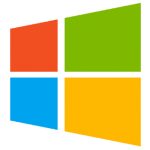
クライアントPCが接続先だと「切断」と「サインアウト」しかなくてシャットダウンできない…という人へ
最終更新 [2016年7月12日]
この記事内には広告リンクが含まれています。
\\どうかフォローをお願いします…//
< この記事をシェア >
リモートデスクトップ接続している遠隔操作中のWindows PCをシャットダウンする方法です。
Windows 10にも対応しています。

サーバー管理者やヘルプデスクのお仕事をしている人、はたまた自宅のPCに外出先や他のPCからログインしたい場合に使うWindowsのリモートデスクトップ接続。
本来の使い方はWindowsサーバーにログインするというのがメインだと思いますが、クライアントOSにも対応しています(Homeなど非対応のものもありますが)
クライアントPCの通常ユーザーでログインしている場合、作業終了後にWindowsボタンから接続先のPCの電源を落とそうとしてもシャットダウンが表示されていない。。
「切断」と「サインアウト(ログアウト)」のみになっていると思います。
これ、ちょっとしたことでシャットダウンできます。
ということでWindows10などクライアントOSにリモートデスクトップ接続して、接続先のPCをシャットダウンする方法です。
※今回はWindows10でやっていますが、7とかでも同じ方法でOKです。
【Windows】リモートデスクトップで接続しているPCをシャットダウンする方法
スタートボタンからはできない
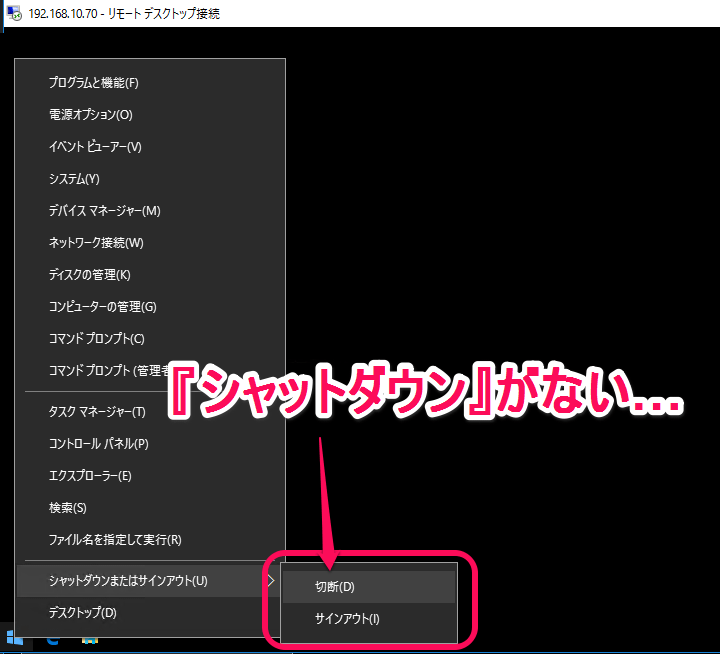
接続先のPCのWindowsボタンからシャットダウンしようとしても↑のように「切断」と「サインアウト(ログアウト)」としか表示されません。
接続先のPCでコマンドプロンプトを起動⇒シャットダウンできる
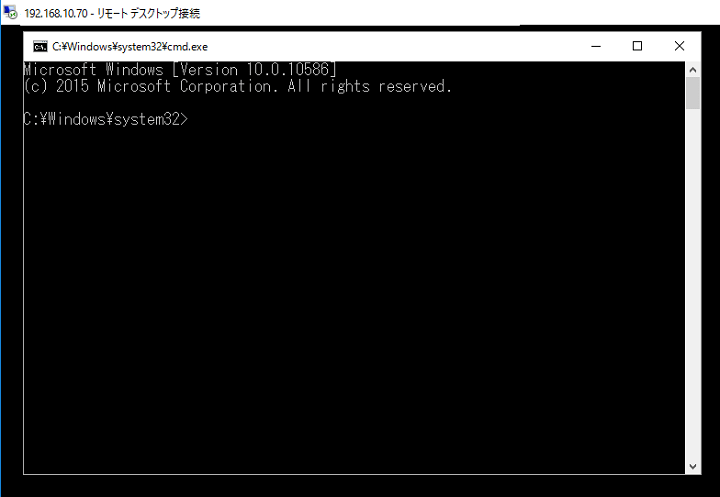
コマンドプロンプトを実行します。
実行ファイルは↓
C:\Windows\System32\cmd.exe
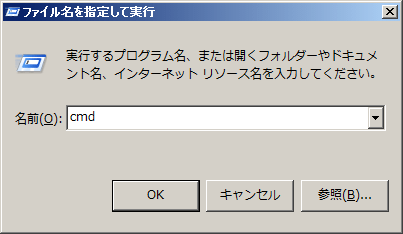
または「ファイル名を指定して実行」から「cmd」でもOKです。
ただリモートデスクトップ接続の場合は、接続している側のPCが反応するかな。。
Window10だとスタートメニューを右クリックすれば「コマンドプロンプト」と表示されます。
コマンドは「shutdown -s」
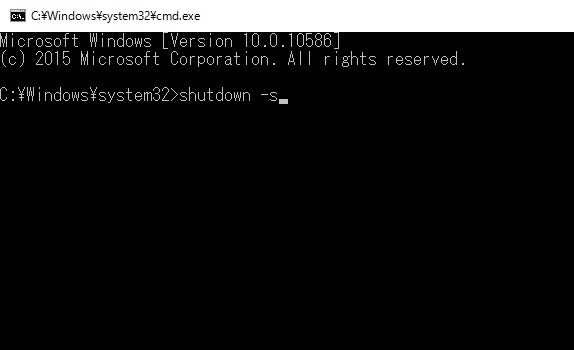
shutdown -s
↑のコマンドを入力してEnterを押せば終了です。
「終了しますか?」とか聞かれずにそのままシャットダウンとなるのでご注意を。
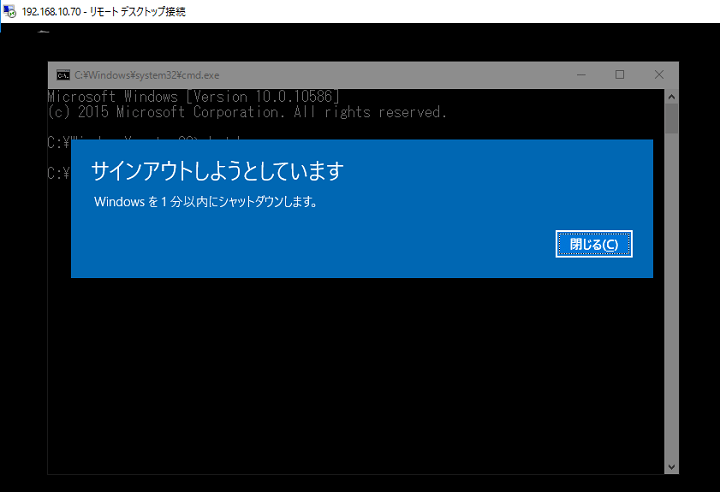
シャットダウンが始まります。
Windows10の場合は↑のような表示となります。
あんまりない機会かもしれませんが、Windows10のようなクライアントOSにリモートデスクトップ接続してシャットダウンしたい場合は↑の方法でやってみてくださいな。
このコマンドをショートカットとして置いとくってのもアリかもです(危険か。。)
< この記事をシェア >
\\どうかフォローをお願いします…//
この【Windows】リモートデスクトップ接続しているクライアントPCをシャットダウンする方法の最終更新日は2016年7月12日です。
記事の内容に変化やご指摘がありましたら問い合わせフォームまたはusedoorのTwitterまたはusedoorのFacebookページよりご連絡ください。























